4.5. Фильтрация
В этой вкладке настраивается фильтрация по атрибутивным значениям, которая будет потом доступна в виде набора фильтров под каждым слоем в cписке слоев (в левой боковой панели) вашего проекта.
Для каждого слоя можно настраивать произвольное количество фильтров по различным атрибутам.
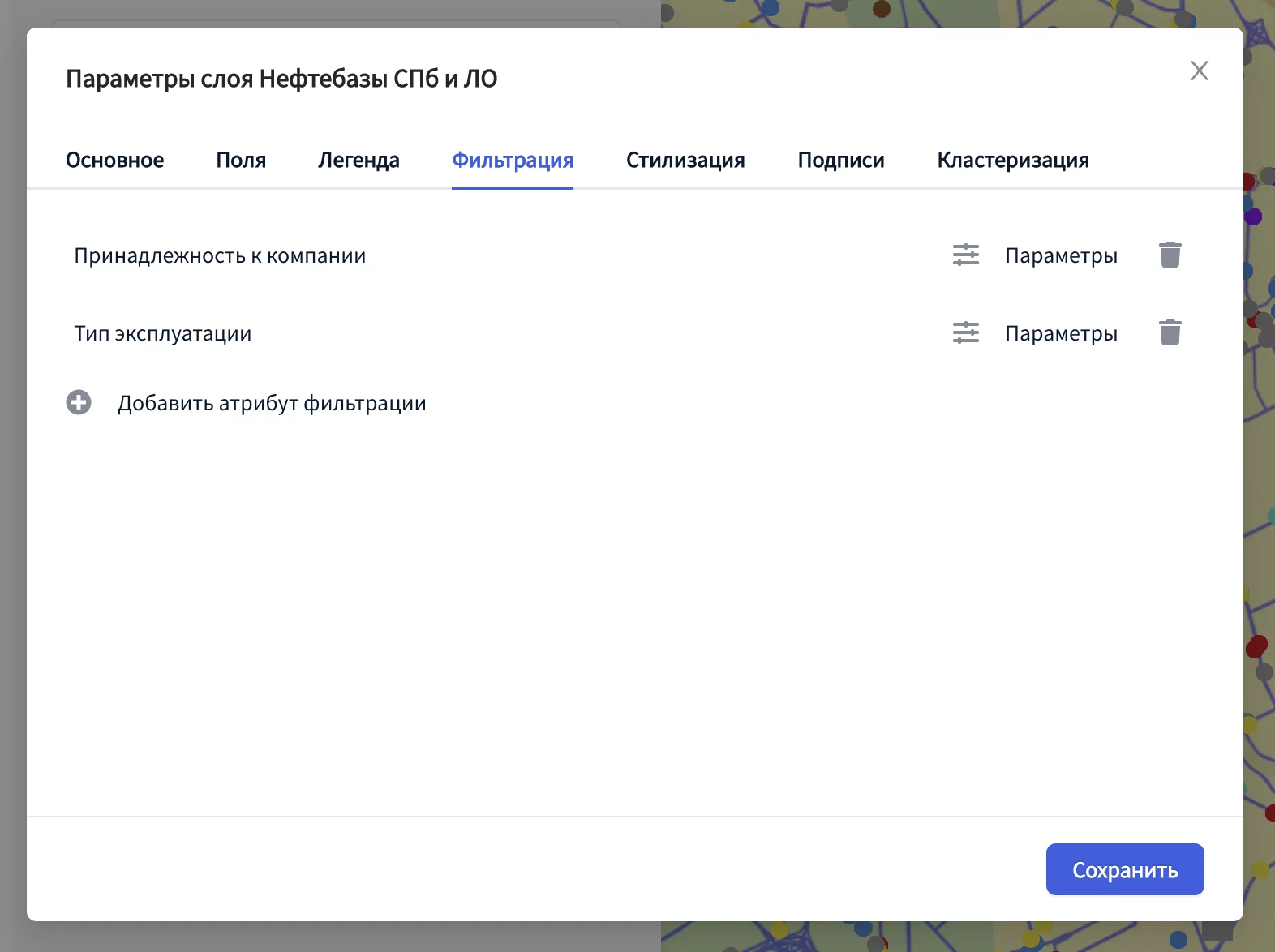
FlexGIS. Параметры слоя. Фильтрация
Нажмите на иконку «+», чтобы добавить атрибут, по которому будет происходить фильтрация. Далее рядом с добавленным атрибутом нажмите иконку «Параметры» и вы попадете в меню настройки фильтров.
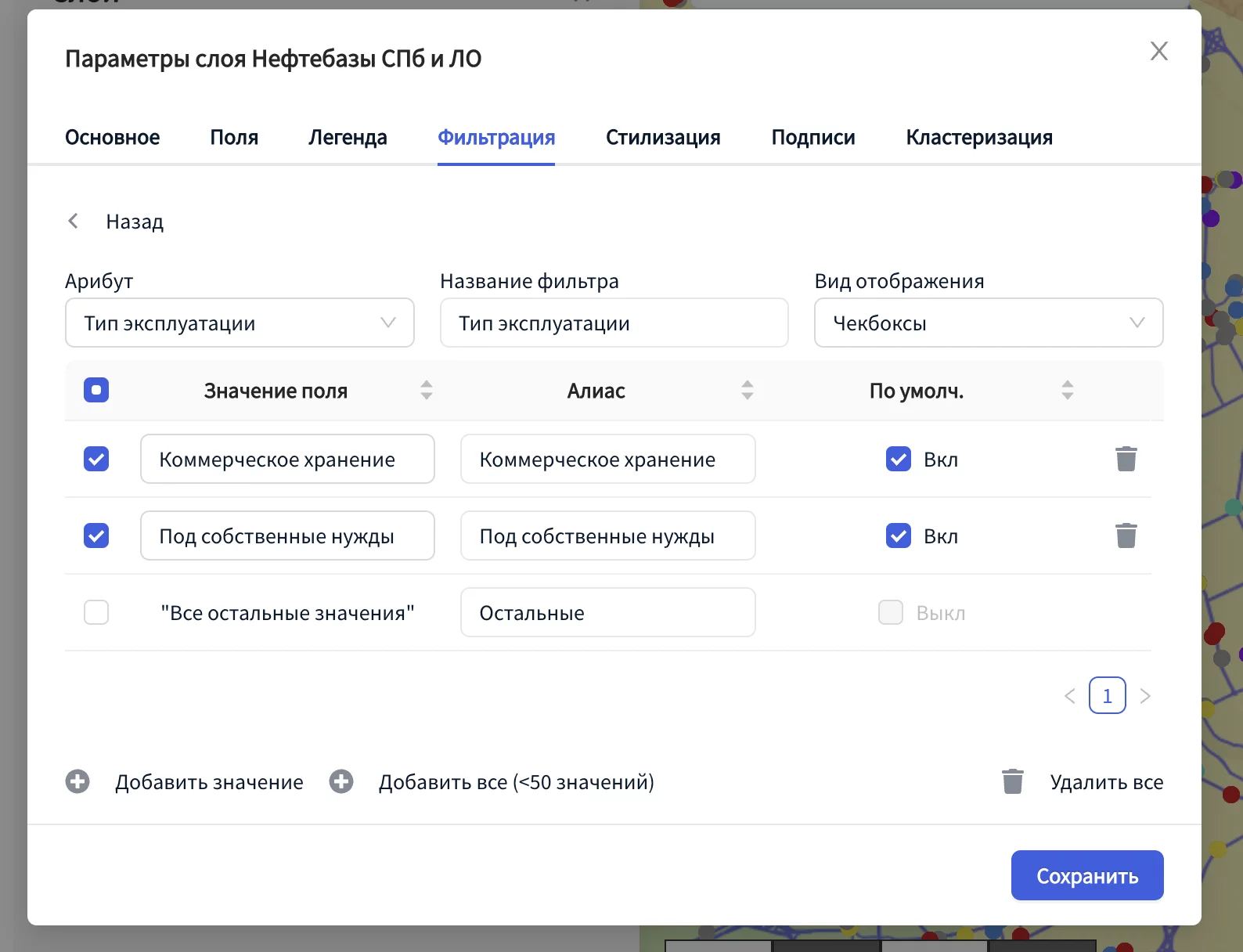
FlexGIS. Параметры слоя. Параметры фильтрации
Для настройки фильтра задайте атрибут, придумайте название фильтра и выберете тип фильтра: выбранного слоя, выбрав соответствующий вариант:
Чекбоксы - возможен множественный выбор значений
Радиокнопки - возможен выбор одного показателя
Диапазон - возможен выбор диапазона значений для отображения
Добавьте значения полей, которые вы хотите, чтобы участвовали в фильтрации (при помощи кнопки «Добавить значение») или подгрузите уникальные значения автоматически (при помощи кнопки «Добавить все»).
Включение и отключение фильтра по умолчанию каждого поля регулируется нажатием соответствующей галочки.
Также возможно удалить добавленное значение фильтра, нажав на иконку «Корзина».
Чтобы отобразить фильтры, кликните на значок фильтра напротив названия вашего слоя, и в открывшемся блоке отобразятся настроенные вами фильтры.
При нажатии кнопки «Сбросить» все выбранные значения фильтров сбрасываются.
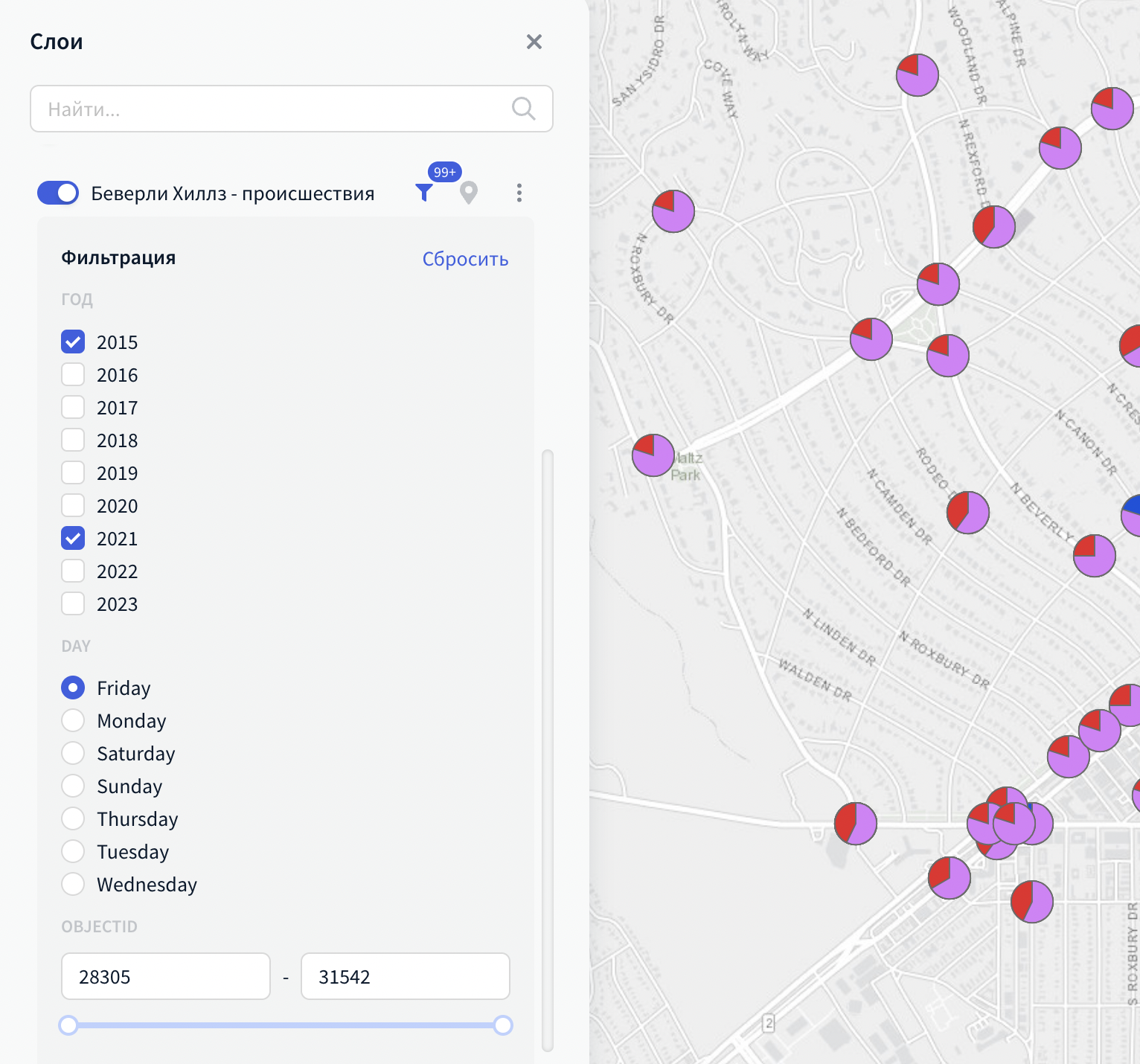
FlexGIS. Отображение фильтров слоя